
Som standard scanner Kaspersky Anti-Virus alle objekter, der svarer til typen af check. Nogle gange passer brugerne ikke det. Så hvis computeren indeholder filer, der absolut ikke er inficeret, kan du også tilføje dem til listen over undtagelser, hvorefter de vil blive ignoreret med hver check. Det samme gælder for software, især hvis det er fokuseret på at interagere med spil og andre programmer. Overvej, hvordan dette er gjort, men det er vigtigt ikke at glemme, at tilføjelse af undtagelser gør computeren mere sårbar over for invasionen af vira, da der ikke er 100% garanterer, at disse filer er sikre.
Tilføjelse af en fil til undtagelser
- Før du laver en liste over undtagelser, skal du gå til hovedprogramvinduet (det kan startes via etiketten i systembakken) og gå til "Indstillinger".
- Vi går til afsnittet "Valgfrit" og vælger varen "Trusler og undtagelser".
- Klik på "Set Up Undtagelser."
- I vinduet, der vises, som som standard skal være tomt, skal du trykke på knappen "Tilføj".
- Vælg derefter den fil eller mappe, du er interesseret i. Hvis du ønsker det, kan du tilføje hele disken. Vi vælger hvilket beskyttelseselement der vil ignorere undtagelsen.
- Klik på "Tilføj", hvorefter en ny undtagelse vises på listen. Hvis du har brug for at tilføje en anden eller mere, gentager vi de ovenfor beskrevne handlinger.

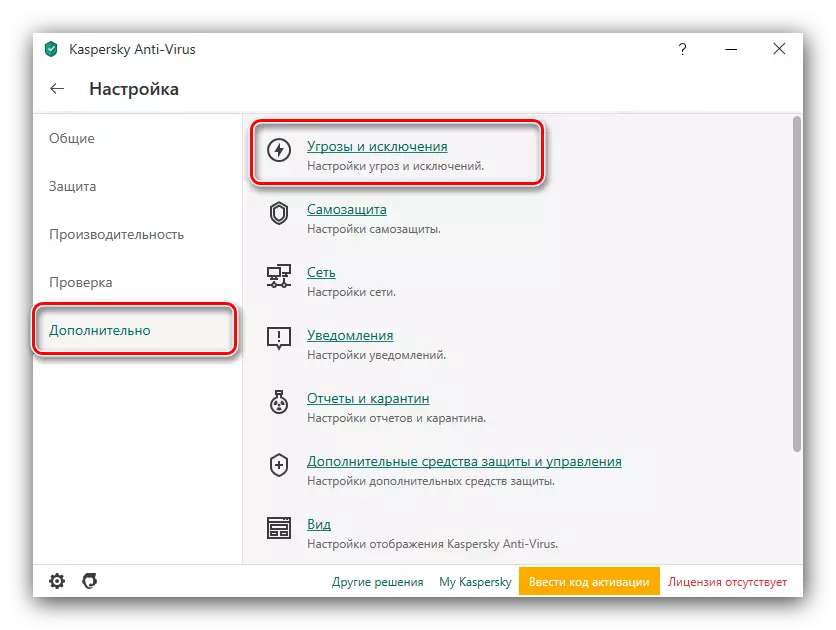
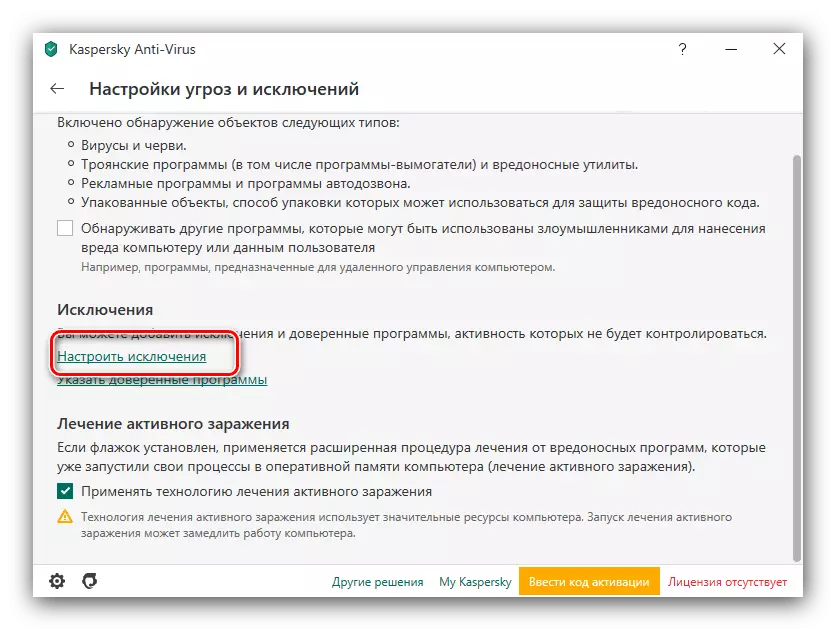
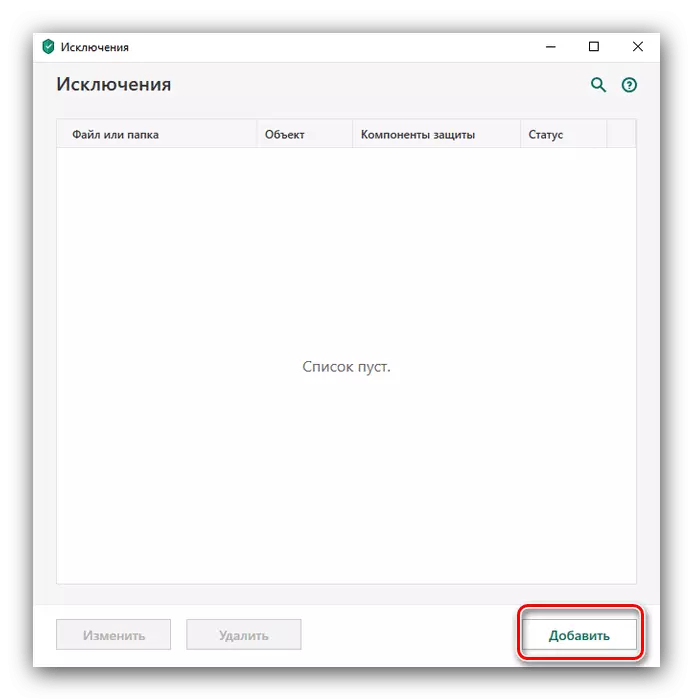
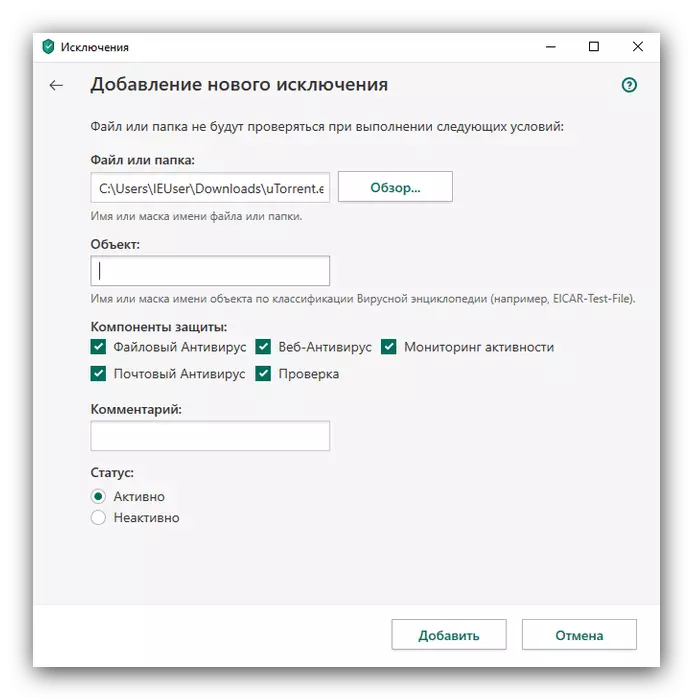

Det er, hvor nemt det er gjort. Tilføjelse af undtagelser sparer tid ved kontrol, men øger risikoen for indtrængning af vira til computeren og i operativsystemet, så vær forsigtig og gør det kun med bevidst sikre filer og softwarekomponenter.
